
株式会社ジャストシステム ビジネス企画室
澤崎章二
2006年6月
1. はじめに
2. 搭載されている迷惑メールフィルターの種類
2.1. 基本フィルター
2.2. 学習型フィルター
2.3. フィルターの選択方法
2.4. フィルターを選択するためのヒント
3. 基本フィルターの使い方
3.1. メールを指定して迷惑メールと判定するように登録する
3.2. メールを指定して迷惑メールとは判定しないように登録を解除する
4. 学習型フィルターの使い方
4.1. メールを選択して次回から迷惑メールと判定されるように学習させる
4.2. メールを選択して次回から迷惑メールと判定されないように学習させる
5. 迷惑メールの確認と削除
6. 迷惑メールフィルターを便利に使うためのヒント
6.1. 迷惑メールをアカウントに関係なく1つのフォルダに集める
6.2. Shuriken終了時に迷惑メールを削除する
6.3. 学習型フィルターの動作をカスタマイズする
7. メール発信者の認証について
7.1. 送信前に受信サーバによって認証する(POP3/IMAP4 before SMTP)
7.2. SMTP認証(SMTP-AUTH)を有効にする
7.3. 投稿ポート(Submission Port)の設定
7.4. SMTP over SSLの設定
8. 終わりに
■ 1. はじめに
「Shuriken Pro4 /R.2」は、その強い耐ウイルス性により、多くのユーザーに選ばれているメールソフトです。「Shuriken」はセキュリティ強化の取り組みとして、迷惑メール対策に役立つ「学習型迷惑メールフィルター」を搭載しています。
「Shuriken」の学習型迷惑メールフィルターは、高度な日本語形態素解析技術を採用したことにより、英語の迷惑メールだけでなく、日本語の迷惑メールについても学習を行うことができるようになりました。学習が進めば進むほどフィルターの精度が向上し、迷惑メールの特徴的な言葉を的確に抽出するようになります。そのため、面倒な条件設定をしていなくても、迷惑メールが自動的に取り除かれるようになります。
ここでは、「学習型迷惑メールフィルター」をご利用いただくための設定手順を中心にご説明いたします(また、参考までにメールの発信者認証についても簡単にご紹介いたします)。
Shuriken Pro4 /R.2 の入手・ご購入方法
「Shuriken Pro4 /R.2」をお試しいただける体験版(無料/30日間試用可)をご用意しております。是非この機会にShurikenの使い勝手をお試しください。<https://www.justsystem.co.jp/shuriken/try/index.html>
※インストールにつきましては、マニュアルをご参照ください。
※製品版は、お近くの家電量販店、ECサイト、ジャストシステム直営サイトでお買い求めください。
Shuriken Pro4 /R.2には、2種類の迷惑メールフィルターが搭載されています。メールの利用目的や好みに応じて、使用するフィルターを選択していただくことができます。
2.1. 基本フィルター
指定したメールの差出人や見出しから、迷惑メールを判定します。差出人や見出しとの文字列比較により判定を行うので、正しく設定すれば、意図したとおりの判定結果が期待できます。
2.2. 学習型フィルター
あらかじめ学習されたメールの特徴から、迷惑メールを判定します。メールの内容と、学習されている迷惑メールの特徴との類似性を比べて、自動的に判定を行います。正しく判定できなかったメールを新たに学習させることで、次回から類似したメールが正しく判定できるようになっていきます。
2.3. フィルターの選択方法
操作
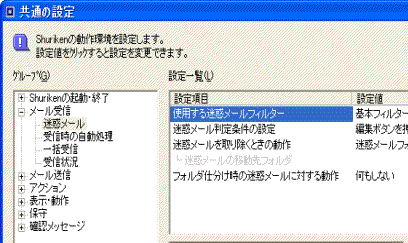
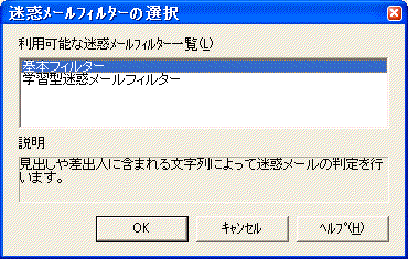
2.4. フィルターを選択するためのヒント
Shuriken学習型フィルターは、ジャストシステムが持つ高速・高精度な形態素解析エンジンと独自に改良を加えたベイジアンフィルターの採用により、わずかな学習操作で大きな効果が得られます。受け取る迷惑メールの種類によって異なりますが、ほとんどの場合、ゼロから数回の学習で判定精度が95%以上に達します。しかし、原理的に、学習型フィルターでは、大切なメールを迷惑メールとして誤判定してしまう危険性を完全に排除することができません。このため、たとえば重要な顧客との取引にメールを使っているなど、誤判定が許されない場合には基本フィルターを選択してください。また、迷惑メール判定時に本文や添付ファイルの内容もチェックしますので、メールの受信サーバの種類がIMAP4サーバの場合に、学習型迷惑メールフィルターを使用すると、アカウントの設定にかかわらず、サーバと同期するときに本文や添付ファイルが受信されます。
これらの観点から、Shuriken Pro4 /R.2 では、デフォルトでは、基本フィルターが選択されています。なお、学習型フィルターをご利用いただく場合にも、ホワイトリストの併用により、特定の差出人からのメールを迷惑メールとは判定しないように設定することは可能です。これらの特徴やリスクをご理解いただいた上で、ご利用目的に合ったフィルターをご選択ください。